ما هو HEIC & HEIF؟ كيفية فتح ملف HEIC
نشرت: 2022-02-13تريد أن تعرف ما هو HEIC؟ وما هو HEIF؟ هل تواجه مشكلة في فتح ملفات التنسيق هذه على نظامك؟ تريد أن تعرف كيف تفتح ملف HEIC أو ملف HEIF؟ ستمنحك هذه المقالة معلومات كافية حول ملف HEIC و HEIF وإيجابيات وسلبيات وكيفية فتح ملف HEIC.
جدول المحتويات
ما هو HEIC & HEIF؟
HEIC هو تنسيق صورة جديد قدمته Apple من iOS 11 و Mac OS High Sierra. كانت الإصدارات السابقة من iOS و Mac تُنشئ صور JPEG بأحجام ملفات ضخمة. تقوم الإصدارات الأحدث بإنشاء صور في ملف HEIC وهو تنسيق صورة عالي الكفاءة (HEIF). قد يظهر هذا الملف كملف .HEIC أو .HEIF.
تستبدل Apple JPEG بـ HEIC أو HEIF. إنه مفيد للمستخدم. يحافظ تنسيق الصورة هذا على الجودة الأصلية العالية في مساحة أقل من JPEG. لذلك تجد حجم ملف أقل ولكن بجودة عالية. قد يحتوي ملف HEIC على أكثر من صورة واحدة مثل الصور الحية أو الصور المتسلسلة على iPhone. سيحتوي أيضًا على البيانات الوصفية حول تفاصيل الصورة.
- ذات صلة: 3 خطوات بسيطة لمزامنة الموسيقى من جهاز الكمبيوتر إلى iPhone
- يجب أن يكون لديك 12 تطبيقًا على iPhone تحتاج إلى تجربتها
يعتمد HEIF على HEVC (ضغط الفيديو عالي الكفاءة) أو H.265 الذي يستخدم بالفعل على iPhone. يستخدم تقنيات ضغط متقدمة لجعل صورك أصغر مع الحفاظ على الجودة الأصلية.
HEIC ليس تنسيقًا في الواقع. يمكننا القول إنها حاوية تخزن أكثر من صورة ومعلومات عن الصورة. هذا مفيد جدًا للصور الحية ، الصور الملتقطة بكاميرات مزدوجة.
الايجابيات
- تحتل مساحة تخزين أقل. يوفر ما يقرب من 50٪ من مساحة التخزين.
- يخزن صورة عالية الجودة.
- يخزن أكثر من صورة واحدة.
- يمكنه تخزين تعديلات الصور مثل الاقتصاص. يمكنك التراجع عنها في أي وقت.
- متوافق مع 16 بت ملون مقابل 8 بت JPEG.
سلبيات
- غير متوافق مع أنظمة التشغيل الأخرى.
- غير متوافق مع تطبيقات الصور الأخرى مثل فوتوشوب.
- لا يمكن فتحه على نظام Android أو Windows.
هل من الممكن مشاركة صور HEIC؟
يقوم iOS 11 تلقائيًا بتحويل صور HEIC أثناء مشاركتها مع الهواتف الأخرى أو على وسائل التواصل الاجتماعي. لكنها ليست مائة بالمائة. ومع ذلك ، سترى بعض الأجهزة غير المتوافقة.
- ذات صلة: 10 نصائح عمل لزيادة سرعة iPhone الخاص بك
- 10 نصائح لزيادة سرعة الإنترنت على iPhone
لا أريد ملف HEIC؟ ماذا علي أن أفعل؟
من الممكن السماح لأحدث نظام iOS الخاص بك بالتقاط صور بتنسيق JPEG العادي.
ما عليك سوى الانتقال إلى الإعدادات -> الكاميرا -> التنسيقات وتحديد الخيار الأكثر توافقًا . يمكنك الآن رؤية صورك الجديدة بتنسيق JPEG.
كيف تفتح ملف HEIC على Windwos؟
تنسيق ملف HEIC مدعوم من معاينة Apple ، وصور Apple (Mac OS High Sierra أو أحدث) ، وصور iOS (iOS 11 أو أحدث). لذلك حتى إذا كان لديك Mac أو iPhone بإصدارات أقدم ، فلا يمكنك فتح ملف HEIC. لا يمكنك حتى فتح ملف HEIF باستخدام Windows أو أي أجهزة أخرى. هناك العديد من الطرق لفتح ملف HEIC.
إذا كان لديك جهاز Mac ، فما عليك سوى ترقية Mac OS إلى Mac OS High Sierra أو أحدث إصدار. إذا كان لديك Windows ، فلا يوجد مستكشف Windows أو تطبيق يدعم ملف HEIC. لذلك لا يمكنك فتح الملف مباشرة.
اتبع الطرق أدناه. يمكنك استخدام الطرق أدناه على نظام Mac أيضًا.
- قم بتثبيت أو إضافة امتدادات HEIF و HEVC لنظام التشغيل Windows من متجر Microsoft.
- CopyTrans هي أيضًا أداة رائعة أخرى تساعدك على عرض ملفات HEIC على Windows.
- يمكنك استخدام إصدار الويب Dropbox أو إصدار سطح المكتب لفتح ملف HEIC.
- يمكنك أيضًا استخدام Google Drive لتحميل الصور من iOS وفتح الملفات على جهاز الكمبيوتر الخاص بك باستخدام Google Drive.
- يمكنك أيضًا استخدام برامج رائعة أخرى مثل Apowersoft Photo viewer و FileViewer plus المتوافقة بسهولة مع برامج Windows 10.
- استخدم Wondershare Dr.Fone Transfer (iOS) الذي يمكنه تحويل صور HEIC التي يتم نقلها تلقائيًا إلى جهاز الكمبيوتر أو جهاز Mac من iOS.
- تحتاج إلى تحويل ملف HEIC إلى JPEG باستخدام برنامج مجاني مثل Apowersoft HEIC إلى JPEG.
كيفية عرض ملف HEIC على الإنترنت؟
- يمكنك عرض صور / ملفات HEIC عبر الإنترنت بمساعدة وحدة فك ترميز عارض HEIC.
- يمكنك أيضًا استخدام العديد من البرامج عبر الإنترنت مثل heictojpg و heic والعديد من البرامج الأخرى لعرض ملفات HEIC وتحويلها عبر الإنترنت.
- سترى الشاشة أدناه. اسحب ملف HEIC وقم بتحويله إلى JPEG.
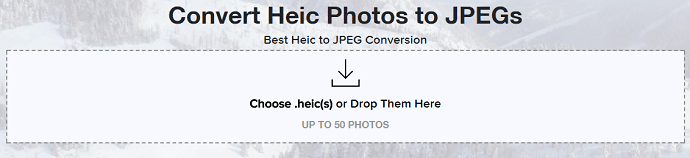
- قد يعجبك: 10 نصائح لإطالة عمر بطارية iPhone
- كيف تقوم بمسح iPhone بشكل دائم
أفضل برنامج محول HEIC لنظام التشغيل Windows
1. iMyFone HEIC المحول
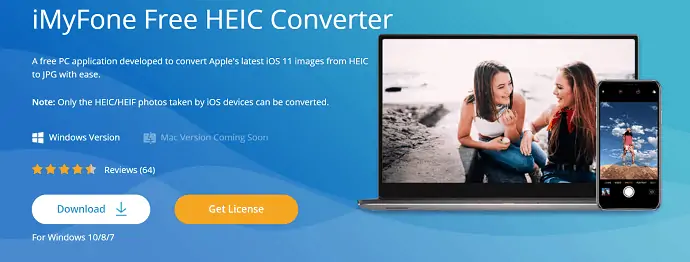
يعد iMyFone Free HEIC Converter أحد البرامج الرائعة التي توفر أدوات مختلفة لحلول مختلفة ، ومن بين محول HEIC يعد أيضًا أحد أفضل البرامج لنظام التشغيل windows. إنه تطبيق مجاني لتحويل صور / ملفات HEIC إلى تنسيقات JPEG أو PNG بسهولة. كما يسمح لك بتحويل مجموعة من الصور دفعة واحدة. يوفر العديد من الفوائد مثل التحكم في جودة إخراج الصور والحفاظ على البيانات الوصفية والمزيد.
2. محول Aiseesoft HEIC
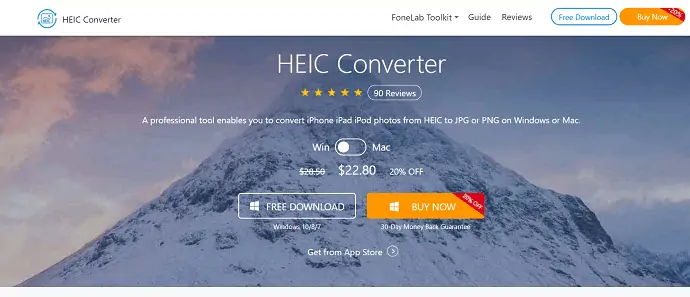
Aiseesoft HEIC Converter هي أداة رائعة أخرى لتحويل ملف HEIC إلى JPEG / JPG و PNG وهي أكثر فائدة ومتوافقة مع الأنظمة الأساسية المختلفة. من السهل جدا استخدام وتحويل سريع جدا. يسمح لك الإصدار المجاني من Windows بتحويل ما يصل إلى 10 ملفات فقط. باستخدام الإصدار الاحترافي ، يمكنك تحويل مجموعة من الصور دفعة واحدة دون أي متاعب. يمكنك أيضًا ضبط جودة الصورة الناتجة قبل الانتقال إلى التحويل. وهو يدعم أنظمة تشغيل Windows بالإصدارات 8 و 7 و 10. الإصدار الاحترافي متوفر بسعر 22.80 دولارًا.
3. iMazing محول HEIC.
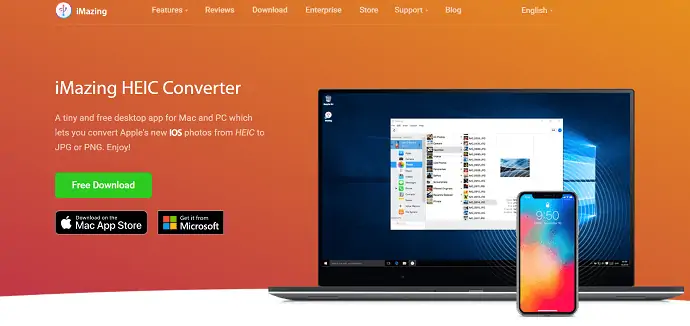
iMazing HEIC Converter هو أفضل تطبيق مجاني لسطح المكتب لشركة Microsoft. وهو متاح أيضًا كملحق للنوافذ. إنها أداة فعالة للغاية لتحويل ملفات HEIC إلى تنسيقات عادية بسهولة. وهو يدعم ملفات تعريف الألوان بما في ذلك النطاق الواسع. إنه سريع جدًا وسهل الاستخدام. يقوم بتحويل الملفات / الصور إلى معظم التنسيقات العادية مثل JPEG و PNG.
4. CopyTrans HEIC
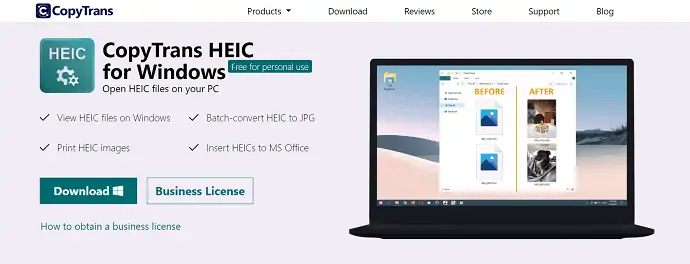
CopyTrans HEIC هي أداة لعرض أو تحويل الملفات إلى تنسيقات JPG أو PNG بسهولة. إنه أفضل برنامج متاح مجانًا شخصيًا. التثبيت عملية خالية من المتاعب. يوفر أمانًا قويًا لبياناتك. سيقوم بتحويل صور HEIC مع الحفاظ على التاريخ الذي تم التقاطه والموقع الهندسي وغير ذلك الكثير. لا حاجة لتشغيل أي برنامج لتحويل ملفات HEIC ، فقط انقر بزر الماوس الأيمن على الصورة التي تريدها وحدد محول CopyTrans.
يمكنك تحويل 100 ملف / صورة دفعة واحدة. يمكنك أيضًا إدراج الصور بسهولة في مستندات Microsoft Office والعروض التقديمية وغيرها دون أي جهد. سيحتلون مكانًا أقل في المستندات وسيستجيبون بسرعة بسبب CopyTrans.
5. CopyTrans Photo
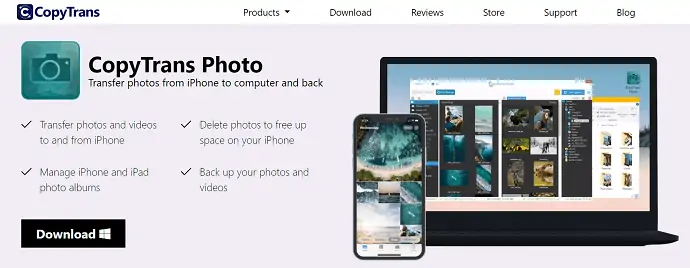
CopyTrans Photo هو برنامج آخر يقدمه CopyTrans لتحويل صور HEIC إلى تنسيقات JPEG و PNG. كل ما عليك فعله هو مجرد تنزيل الأداة على جهازك. فقط انقر بزر الماوس الأيمن على صورة HEIC وحدد خيار "حفظ إلى JPG". يساعدك أيضًا على نقل صور iPhone أو iPod إلى جهاز كمبيوتر والعكس صحيح. يمكنك أيضًا تحويل صور HEIC أثناء النقل من iPhone أو iPod. إنه تطبيق آمن ومستقر مثل برامج CopyTrans الأخرى بدون أي إعلانات أو تجسس ومتاح مجانًا. إنه متوافق بسهولة مع Windows10 و Windows 8.1 و Windows 7.
6. محول TunesBro HEIC
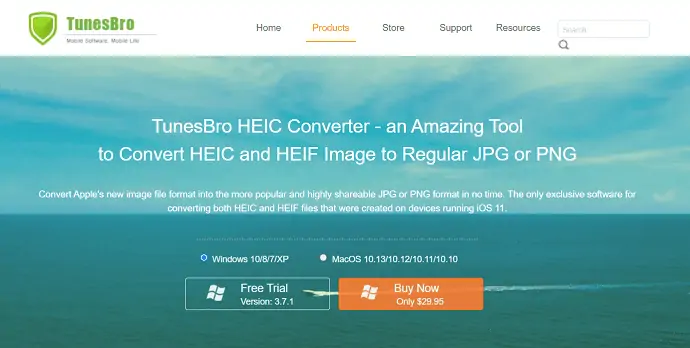
يعد TunesBro أيضًا أحد البرامج الأساسية لتحويل ملفات HEIC إلى JPEG و PNG. يمكنه تحويل الصور في وضعين مختلفين مثل وضع التحويل الفردي ووضع تحويل الدُفعات. يسمح لك التحويل الفردي بتحويل صورة واحدة في كل مرة. يسمح لك تحويل الدُفعات بتحويل أكثر من 100 صورة دفعة واحدة. يقوم بتحويل صور HEIC الملتقطة عبر الهاتف بدقة دون أي خسارة. يتحكم في جودة الإخراج ويحافظ على البيانات الوصفية. إنه أفضل برنامج خالي من الفيروسات والمكونات الإضافية كما أنه يحمي معاملتك بقوة. إذا لم تكن راضيًا عن هذه الأداة ، يمكنك الحصول على أموالك في غضون 30 يومًا. وهو متوافق مع أنظمة تشغيل Windows و Mac.

- يتوفر الإصدار الاحترافي من Windows بتكلفة 29.95 دولارًا.
7. FonePaw HEIC المحول
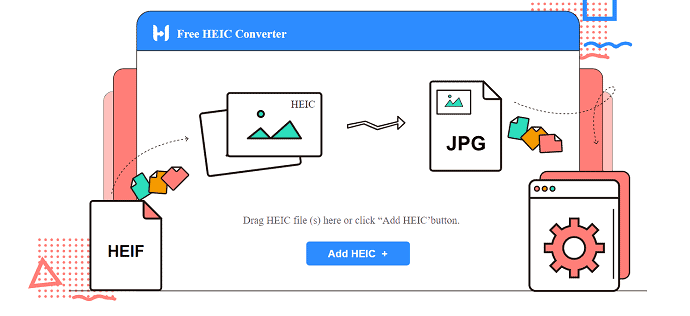
FonePaw هي أداة أخرى غير متصلة بالإنترنت للحصول على أفضل تحويل HEIC. يمكنك تحويل العديد من الصور التي تريدها دون أي تكلفة. من الممكن تحويل ملفات HEIC واحدة تلو الأخرى أو دفعة واحدة. لا يضغط على جودة الصورة ، ويحافظ دائمًا على أفضل جودة لملفات الإخراج. يظهر أحيانًا خطأ عند فتح ملفات HEIC أو محاولة تحويلها. يمكنك تجربته مرة ثانية وهو يعمل عادة.
8. PDFelement
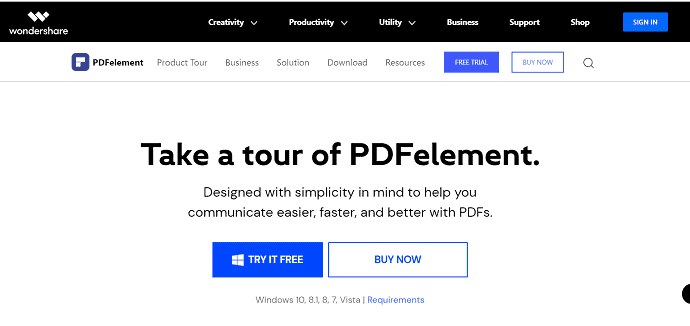
يعد PDFelement أحد أفضل البرامج التي تقدم أدوات مختلفة للعديد من الأغراض مثل توقيع المستندات وإزالة العلامة المائية أو إضافتها والتحويل إلى PDF وغير ذلك الكثير. كما يوفر إمكانية التحويل لتحويل الصور أو الملفات إلى تنسيقات عادية مثل JPG و PNG و GIF و BMP. كما أنه يدعم تحويل الدُفعات ، وبالتالي يمكنك تحميل أي عدد تريده من الملفات أو الصور وتحويلها مرة واحدة. يمكنك أيضًا تحرير الصورة بمساعدة خيار التحرير. إنها واجهة سهلة ورائعة للعمل مع تطبيقات مختلفة وهي الخيار الأفضل لمعظم العالم.
أفضل أدوات تحويل HEIC على الإنترنت
1.Apowersoft HEIC محول
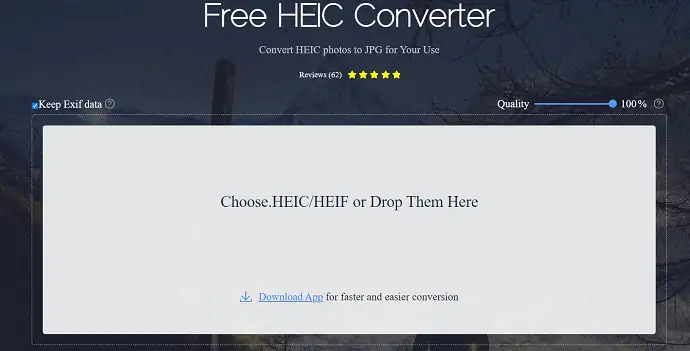
Apowersoft HEIC Converter هو أداة مجانية توفر لك تجربة أفضل في التحويل. يمكنك استخدام هذا المحول بالكامل دون تثبيت أي برنامج ، ولا داعي لتسجيل الدخول أو الاشتراك. كما أنه يدعم تحويل الدُفعات وهو أفضل حل لتوفير الوقت. يمكنك تحويل ما يصل إلى 30 صورة في المرة الواحدة. ستتم العملية الكاملة في السحابة ، فلا داعي للقلق بشأن الأمان. الملفات التي تم تحميلها آمنة تمامًا ويتم حذف الملفات بمجرد اكتمال التحويل.
2. cloudconvert
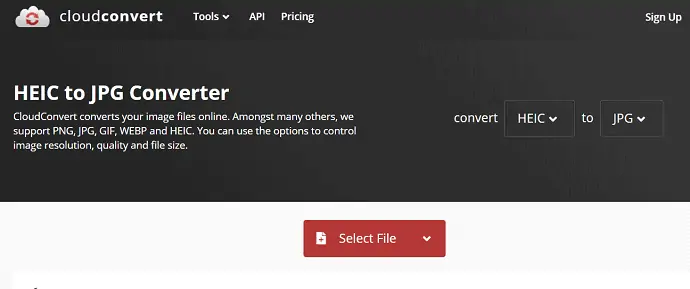
CloudConvert هو أحد البرامج الرائعة عبر الإنترنت لتحويل ملفات HEIC إلى معظم التنسيقات العادية. وهو يدعم جميع ملفات الصوت والفيديو والمستندات والصور وجداول البيانات وغيرها الكثير. يمكنك استخدام هذه الأداة دون تنزيل أي برنامج. من بين العديد من التنسيقات الأخرى ، فهو يدعم PNG و JPG و WEBP و HEIC. يمكنك تحديد عرض وارتفاع الصورة الناتجة. يمكنك أيضًا إدارة جودة الإخراج قبل التحويل والبيانات الوصفية. يوفر أمانًا قويًا لبياناتك.
3. freetoolonline
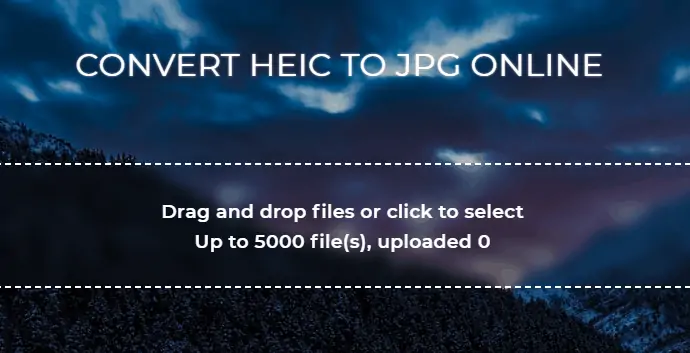
هذه أداة أخرى عبر الإنترنت تساعدك على تحويل HEIC إلى تنسيقات شائعة أخرى مثل JPG و PDF. وهو يدعم تحويلات مجمعة تصل إلى 500 ملف (ملفات) في وقت واحد. كل ما عليك فعله هو سحب الملفات وإفلاتها. ستتوفر الملفات المحولة في شكل مجلد مضغوط. إذا اخترت تنسيق الإخراج كملف PDF ، فإنه يحول كل صورة إلى PDF ويدمجها جميعًا في ملف PDF كامل.
4. HEICtoJPG
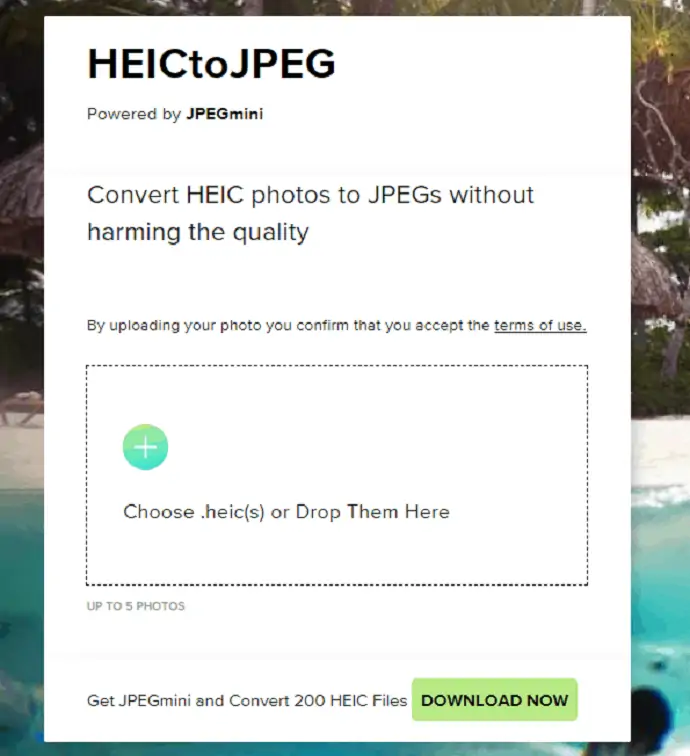
HEICtoJPG هي أداة أخرى عبر الإنترنت تقوم بتحويل ملفات HEIC الخاصة بك بسهولة بواسطة JPGmini يمكنك تحويل ملفات HEIC إلى تنسيقات شائعة دون فقدان أي جودة. باستخدام هذه الأداة عبر الإنترنت ، يمكنك تحويل 5 صور فقط. إذا كنت ترغب في تحويل المزيد من الملفات في وقت واحد ، فمن الأفضل الحصول على JPEGmini.
5. HEIC
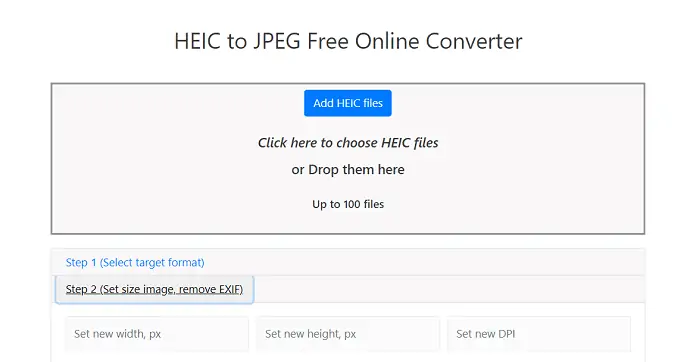
HEIC هي أداة عبر الإنترنت لتحويل صور Mac أو iOS إلى تنسيق JPEG أو PNG المستخدم على نطاق واسع دون فقدان أي جودة. إنه سهل الاستخدام للغاية ، يمكنك ضبط جودة الإخراج والدقة والحجم والقص والضغط وغيرها الكثير. يمكنك أيضًا إدارة البيانات الوصفية للصور ، حيث تحتفظ بهذه البيانات الوصفية أو تزيلها وفقًا لحاجتك. وهو يدعم تحويل الدُفعات. يمكنك تحويل ما يصل إلى 100 صورة دفعة واحدة. لا حاجة لتنزيل أي برنامج ولا تتطلب أي تسجيل لاستخدام هذا البرنامج.
6. ONILE-CONVERT

ONLINE-CONVERT هي وسيلة التحويل عبر الإنترنت. إنها أداة سريعة وآمنة للغاية لتحويل ملفات أو صور HEIC إلى تنسيقات JPG و PNG. يمكنك الحفاظ على جودة الإخراج والدقة والقص والحجم واللون والضاغط والتحسين وغير ذلك الكثير قبل التحويل. يمكنك أيضًا تحميل الملفات من Google Drive أو Dropbox أو بمساعدة عنوان URL.
7. iMobie محول HEIC
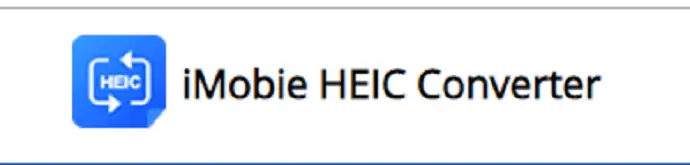
يعد محول iMobie HEIC الأداة الأقوى والأكثر موثوقية عندما يتعلق الأمر بتحويل مجموعة من ملفات HEIC. وهو يدعم التنسيقات الأكثر شيوعًا مثل JPG و JPEG و PNG و GIF. يمكنك أيضًا ضبط جودة إخراج الصورة أو الملف. يحافظ على البيانات الوصفية للصور. انها خالية تماما من التكلفة. يمكنك أيضًا تنزيل الإصدار غير المتصل على كل من Windows و Mac.
8. تحويل مجاني
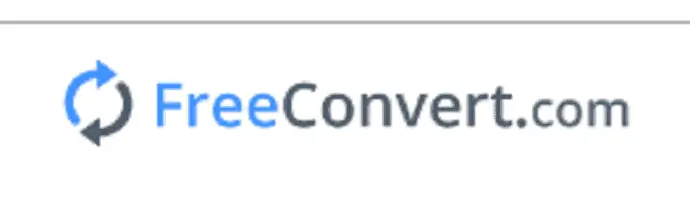
Free Convert هي أداة أخرى عبر الإنترنت تتيح لك تحويل ملفات HEIC إلى تنسيقات مستخدمة على نطاق واسع. إنه سهل الاستخدام للغاية ، ما عليك سوى سحب الملف وإفلاته على الموقع والنقر فوق "تحويل". سيتم تحويل ملفك إلى تنسيق JPEG أو JPG أو PNG في غمضة عين بجودة عالية. يمكنك أيضًا تغيير حجم الصورة الناتجة أو ضغطها عن طريق تحديد الخيارات الخاصة بكل منها. إنه مجاني تمامًا ومتوفر على أي من المستعرضات الخاصة بك.
أفضل تطبيقات تحويل HEIC لنظام التشغيل Mac
1. محول Aiseesoft HEIC
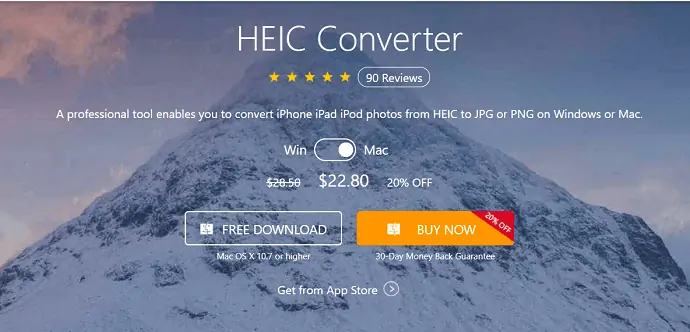
Aiseesoft HEIC Converter هي أداة رائعة أخرى لتحويل ملف HEIC إلى JPEG / JPG و PNG وهي أكثر فائدة ومتوافقة مع الأنظمة الأساسية المختلفة. من السهل جدا استخدام وتحويل سريع جدا. يسمح لك الإصدار المجاني من Windows بتحويل ما يصل إلى 10 ملفات فقط. باستخدام الإصدار الاحترافي ، يمكنك تحويل مجموعة من الصور دفعة واحدة دون أي متاعب. يمكنك أيضًا ضبط جودة الصورة الناتجة قبل الانتقال إلى التحويل. يدعم نظام التشغيل Mac OS X 10.7 والإصدارات الأحدث. النسخة الاحترافية متاحة بسعر 22.80 دولارًا بخصم 20٪.
2. iMazing محول HEIC
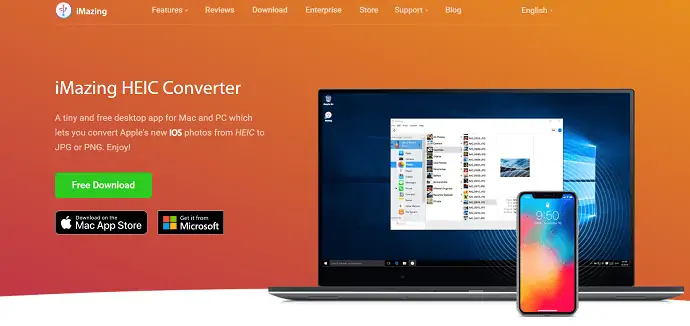
يعد iMazing أحد أفضل برامج تحويل HEIC إلى JPG المناسب للعديد من أنظمة التشغيل مثل Windows و Mac و iOS دون أي تكلفة. يمكنك تحويل صور HEIC إلى تنسيقات مستخدمة على نطاق واسع مثل JPG و PNG بسرعة عالية. كل ما عليك القيام به للتحويل هو مجرد سحب وإفلات المجلد أو صورة HEIC معينة على الواجهة الرئيسية. يمكنك أيضًا تحويل عدة صور أو ملفات HEIC في وقت واحد. يقوم بتحويل الصورة دون أي فقد للجودة ويحافظ أيضًا على بيانات EXIF الوصفية لاستخدامها مرة أخرى.
3. محول TuneBro HEIC
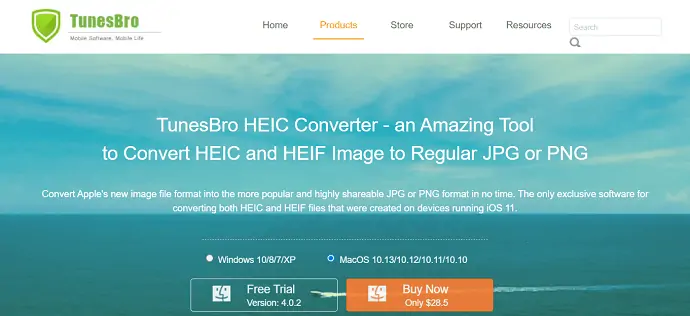
TunesBro هي أداة رائعة لتحويل ملفات HEIC إلى JPG و PNG. الميزة الأكثر فاعلية هي تحويل الدُفعات التي توفر وقتك وطاقتك. يمكنك تحويل ما يصل إلى 100+ صورة أو ملف في وقت واحد. يقوم بتحويل صور HEIC الملتقطة عبر الهاتف بدقة دون أي خسارة. يتحكم في جودة الإخراج ويحافظ على البيانات الوصفية. إنه أفضل برنامج خالي من الفيروسات والمكونات الإضافية كما أنه يحمي معاملتك بقوة. إذا لم تكن راضيًا عن هذه الأداة ، يمكنك الحصول على أموالك في غضون 30 يومًا.
- إصدار Mac متوفر بتكلفة 28.5 دولارًا.
4. Fonepaw HEIC المحول
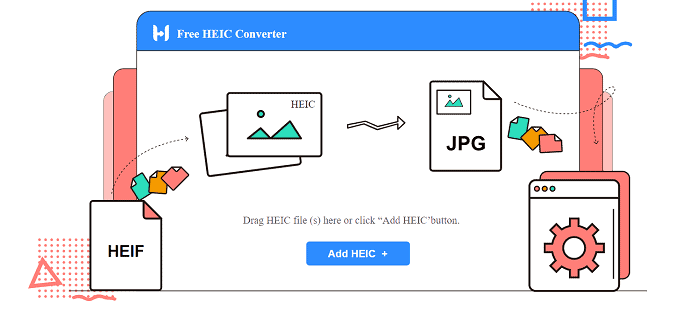
يعد Fonepaw HEIC Converter ضروريًا آخر للقيام بمهمتك. يقوم بتحويل ملفات HEIC أو الصور بسرعة عالية ومجانية. يمكنك تحويل مجموعة ملفات HEIC دفعة واحدة في غمضة عين. سوف تحافظ على جودة الإخراج الجيدة. يظهر أحيانًا خطأ عند فتح ملفات HEIC أو محاولة تحويلها. يمكنك تجربته مرة ثانية وهو يعمل عادة.
5- موفافي
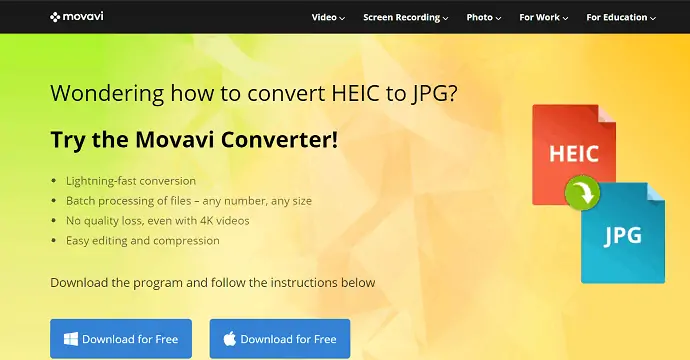
Movavi هي أداة التحويل السريعة والخاطفة. كما أنه يدعم عملية تحويل الدُفعات لأي عدد من الملفات بأي حجم. يمكنك تحويل ملفات متعددة في وقت واحد دون فقدان الجودة ، حتى لو كنت تتعامل مع مقاطع فيديو بدقة 4K. يمكنك أيضًا تعديل وضغط ملفات / صور HEIC الخاصة بك دون أي مشكلة. يدعم نظام التشغيل windows بما في ذلك Mac.
6. محول Bitware HEIC
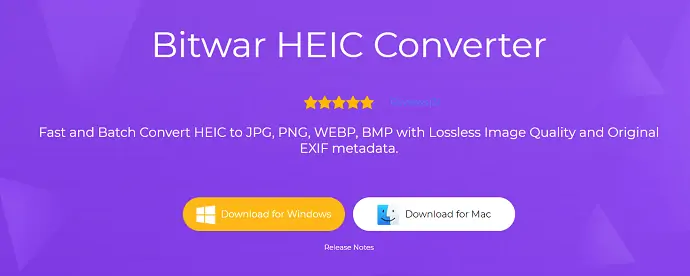
Bitware هو برنامج بسيط ومجاني لتحويل HEIC. يمكنك تحويل ملفات HEIC أو الصور الخاصة بك إلى أكثر التنسيقات العادية مثل JPG و PNG و WEBP و BMP بسرعة عالية. يتوفر تحويل الدُفعات أيضًا دون أي فقد للجودة ويحتفظ ببيانات EXIF الوصفية الأصلية.
أفضل تطبيقات تحويل HEIC لنظام iOS
تطبيق الملفات
يتكون جهاز iPhone أو iPad من تطبيق مدمج يساعدك على تحويل ملفات HEIC الخاصة بك إلى تنسيقات أخرى مستخدمة على نطاق واسع دون استخدام أي تطبيقات تابعة لجهات خارجية. كل ما عليك فعله هو إنشاء مجلد جديد ولصق صور HEIC في هذا المجلد
قم بتغيير إعدادات الكاميرا في جهاز iOS
إذا كنت تستخدم الإصدار السابق ، فإن أفضل طريقة لتحويل صور HEIC إلى JPG هي استخدام الإعدادات. ما عليك سوى فتح الإعدادات على جهازك> النقر على الكاميرا> النقر على التنسيقات> وتحديد الخيار الأكثر توافقًا لتنسيق JPG.
Luma: تحويل HEIC إلى JPG
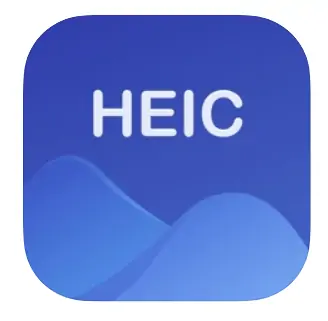
Luma هو أحد التطبيقات الرائعة لنظام iOS لتحويل صور HEIC الخاصة بك. يمكنك بسهولة تحويل الصور بما في ذلك مقاطع فيديو HEVC. إنه يعمل بدون أي اتصال بالشبكة ، فقط قم بتنزيله من متجر Apple play. يمكنك فتح صور / ملفات فردية أو عدة في وقت واحد وتحويلها إلى تنسيقات عادية دون فقدان الجودة والحفاظ على البيانات الوصفية. إنه متاح مجانًا في متجر التطبيقات.
الحد الأدنى
في هذه المقالة ، يمكنك العثور على العديد من الأدوات لتحويل ملفات HEIC إلى تنسيقات مستخدمة على نطاق واسع على أنظمة تشغيل مختلفة مثل Windows و Mac و iOS. يمكنك أيضًا تحويلها عبر الإنترنت دون تثبيت أي برنامج على جهازك. قم بالمرور عليها وابحث عن أفضل ما لديك يعمل بسلاسة على نظام التشغيل الخاص بك.
آمل الآن أن تعرف ما هو HEIC؟ وكيفية فتح ملف HEIC. إذا كنت تعرف أي طرق أخرى ، فيرجى مشاركتها في قسم التعليقات. إذا أعجبك هذا المقال ، فقدم لي معروفًا من خلال مشاركته مع أصدقائك. يرجى متابعة ما تريد على Facebook و Twitter. اشترك في قناة whatVwant على YouTube للحصول على تحديثات منتظمة.
ما هو HEIC & HEIF؟ كيفية فتح ملف HEIC-FAQ
كيف تفتح HEIC على Windows؟
قم بتثبيت أو إضافة امتدادات HEIF و HEVC لنظام التشغيل Windows من متجر Microsoft.
هل يوجد برنامج لتحويل ملفات HEIC؟
هناك العديد من البرامج لتحويل ملفات HEIC بسهولة. قليل منهم مذكور أعلاه
ما هو HEIC؟
HEIC هو تنسيق صورة جديد قدمته Apple من نظام التشغيل iOS 11. وهو تنسيق صورة عالي الكفاءة بتنسيقات .heic أو .heiv.
هل يمكن تحويل ملف HEIC أثناء النقل؟
نعم. لكنها لا تتحول بالكامل. قليل منهم لا يتوافق مع التنسيقات.
